Vai esat kādreiz pieredzējis atpalicības un sliktu tīkla sniegumu , spēlējot savu PS4? Vai jums bija situācijas, kad spēles sesijas laikā vienkārši nevarējāt izmantot balss tērzēšanu?
Vai jūs kādreiz esat veicis interneta savienojuma testu un saņēmāt NAT tipa neveiksmīgu kļūdu?
Ja atbilde ir jā, jūs esat nonācis pareizajā vietā. NAT tips var sagādāt daudz galvassāpju. Par laimi, šī problēma ir labojama lielākajā daļā pasaules. Mēs jums sniegsim dažus efektīvus risinājumus šim jautājumam, bet vispirms ļaujiet saprast, kas, pirmkārt, rada šo problēmu.
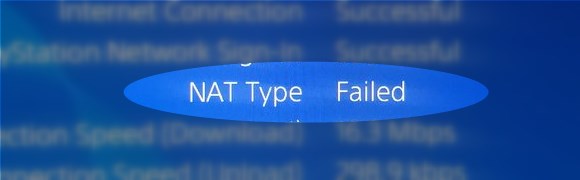
Kas ir Nat?
NAT apzīmē tīkla adreses tulkošanu , un tā ir metode, kā ļaut vairākām ierīcēm ar privātām IP adresēm izmantot vienu publisku IPv4 adresi, lai sazinātos ar internetu. Lai arī tas sākotnēji bija paredzēts citiem mērķiem, NATS dominējošā lietošana ir IPv4 adreses baseina saglabāšana.
Tomēr NAT ir sekundārs mērķis, un šeit rodas jūsu nepatikšanas. NAT darbojas arī kā ugunsmūris, ļaujot piekļūt tikai starp tīkliem un ierīcēm saskaņā ar noteikumu kopumu, ko nosaka NAT tipa.
Cik ir NAT tipu?
Ir trīs NAT veidi ar dažādiem ierobežojumiem.
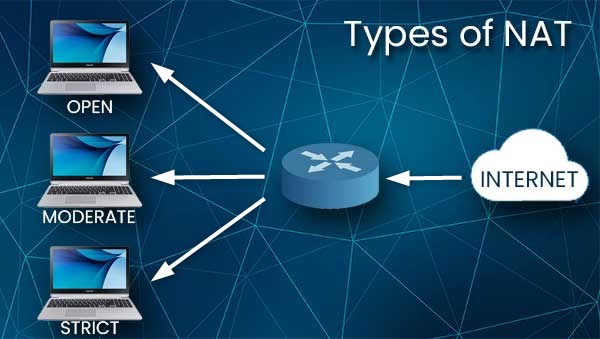
1. tips - atvērts
Šis NAT tips neievieto trafika ierobežojumus. Kad jūs izmantojat 1. tipu, visa ienākošā trafika tiks nodota jūsu PS4. Tomēr NAT tipa atvēršanas iestatīšana rada drošības risku, par kuru mēs sīkāk apspriedīsimies mazliet vēlāk.
2. tips - mērens
Šis NAT tips novieto dažus ierobežojumus attiecībā uz to, kādi ostas būs atvērtas un kāds piekļuves līmenis būs atļauts . Parasti, ja NAT tips otrā galā ir iestatīts uz 1 vai 2, jums nav problēmu.
3. tips - stingri
Šis NAT tips nopietni ierobežo visus ienākošos datus. Tas ir noklusējuma iestatījums lielākajai daļai maršrutētāju, un jūsu NAT tipa avots neizdevās. Tas ļaus savienot tikai tad, ja NAT tips otrā galā ir iestatīts uz 1. ierakstu - atvērtu.
Kā redzat, jūs piedzīvosit vismazāko savienojamības problēmu, ja mainīsit savu NAT tipu uz 1, taču tas jūs pakļaus visa veida drošības riskiem, jo tas ļaus jums pilnībā pakļaut un neaizsargātu no visiem hakeru uzbrukumiem. Tomēr, ja NAT tipu maināt tikai PS4 un nekas cits tīklā, jums nevajadzētu būt nekādam būtiskam riskam. Alternatīvi, 2. tips darbosies gandrīz tikpat labi kā 1. tips, bet 3. tips gandrīz noteikti radīs jums problēmas.
Kā mainīt NAT tipu, lai iegūtu vislabākos iespējamos rezultātus?
Jūs varat veikt dažas lietas, lai mainītu un labotu NAT tipa neizdevušās problēmas, taču jums jābūt ērtai piesaistīšanai PS4 un maršrutētāja iestatījumos .
Pirms darāt kaut ko citu, uzziniet pašreizējos tīkla iestatījumus, jo jums tie būs nepieciešami, lai tas darbotos.
Iestatiet PS4 kā demilitarizētu zonu - DMZ
DMZ ir bufera zona jūsu tīklā, kur varat piešķirt vienu vai vairākas no savām ierīcēm.
DMZ piešķirtajai ierīcei būs nefiltrēta komunikācija ar internetu, bet pārējais jūsu tīkls tiks aizsargāts aiz ugunsmūra.
Ir divi veidi, kā to izdarīt. Viens veids ir nejauši piešķirt statisku IP adresi savam PS4 no PS4 iestatījumiem un pēc tam doties uz maršrutētāju vadības paneli, lai šo IP piešķirtu kā DMZ.
Otrs pareizais veids būtu atrast jūsu PS4 MAC adresi, atvērt maršrutētāju administratora paneli, kamēr PS4 ir tiešsaistē, un rezervējiet IP adresi PS4 pašlaik izmanto PS4. Tad jūs pievienojat šīs IP un Mac adreses DMZ.
Ļauj jums parādīt abus veidus, kā to izdarīt, sākot no augšas:
Dodieties uz PS4 iestatījumiem un pēc tam dodieties uz tīklu. Atlasiet skata savienojuma statuss.
Pierakstiet informāciju, kas parādīta blakus IP adresei , apakštīkla maskai, noklusējuma vārtejai, primārajam DNS un sekundārajam DNS.
Tagad, kad jums ir nepieciešamās informācijas fragmenti, DISKORIJAS Iestatījumi > Tīkls > Iestatiet interneta savienojumu.
Atlasiet Izmantojiet Wi-Fi vai izmantojiet LAN atkarībā no tā, kā PS4 savienojāt ar maršrutētāju, izvēlieties Custom. IP adreses iestatījumiem izvēlieties rokasgrāmatu.
Tagad ievadiet IP adresi pēc noklusējuma vārtejas informācijas no skata savienojuma statusa, bet mainiet pēdējo skaitļu kopu uz kaut ko no 130 līdz 150. Piemēram, 192.168.1.135. Kopējiet pārējo informāciju attiecīgajos laukos. Pēc izvēles jūs varat mainīt DNS serverus uz Google publisko DNS, ierakstot 8.8.8.8 kā galveno DNS un 8.8.4.4 kā sekundāru. Vēlāk jūs varat veikt testu, lai noskaidrotu, vai DNS izmaiņas rada kaut ko atšķirīgu attiecībā uz savienojuma ātrumu.
Aizpildot visus laukus, noklikšķiniet uz Tālāk.
Atstājiet MTU uz automātisko
Nelietojiet starpniekserveri.
Tagad pārbaudiet interneta savienojumu.
Šajā brīdī, ja savienojums ir veiksmīgs, jūs veicat ar PS4 iestatīšanu.
Pārslēdzieties uz tālruni vai datoru, kas ir savienots ar to pašu maršrutētāju kā PS4. Atveriet interneta pārlūku un ievadiet to pašu IP adresi kā jūs noklusējuma vārtejai.
Izmantojiet maršrutētāja administratora lietotājvārdu un paroli un ievadiet maršrutētāju administratora paneli. Jūs varat atrast noklusējuma administratora lietotājvārdu un paroli, kas drukāta uz uzlīmes maršrutētāja aizmugurē.
Kad esat administratora panelī, pārlūkojiet opcijas un mēģiniet atrast vienu marķētu DMZ. Ikviens maršrutētāja zīmols izmanto atšķirīgu lietotāja saskarni un izkārtojumu, ja jūs nevarat atrast to, ko meklējat, Google kā atrast DMZ opciju Make un Model .
Kad atrodat DMZ opciju, iespējojiet to un ievadiet IP adresi, kuru PS4 piešķirat manuālajos iestatījumos (mūsu piemērā tas bija 192.168.1.135)
Saglabājiet iestatījumus un, ja nepieciešams, pārstartējiet maršrutētāju.
Pareizs PS4 pievienošanas veids DMZ
Atveriet PS4 izvēlni , dodieties uz iestatījumiem> Sistēmas> Sistēmas informācija un pierakstiet Mac adresi .

Paņemiet tālruni vai datoru un atveriet interneta pārlūku. Adreses joslā ierakstiet noklusējuma vārtejas adresi un nospiediet Enter. Izmantojiet administratora akreditācijas datus, lai pieteiktos maršrutētāju administratora panelī. Kad esat tur, apskatiet statusu, lai uzzinātu IP adresi, kuru izmantojat PS4. Kad esat ieguvis šo datu daļu, meklējiet IP adreses rezervēšanas iespēju. Atrašanās vieta var atšķirties no maršrutētāja līdz maršrutētājam, tāpēc pārliecinieties, vai jums ir rokasgrāmata, vai arī varat izpētīt tiešsaistē, kur to atrast. Atrodot šo opciju, noklikšķiniet uz New un ievadiet IP adresi, kuru izmanto PS4, un MAC adresi, kuru atradāt sistēmas informācijā.
Pēc tam, kad esat to izdarījis, atrodiet DMZ opciju (atrašanās vieta arī mainīsies atkarībā no veidošanas un modeļa) un tagad DMZ pievienojiet statisku PS4S IP adresi.
UPNP
UPNP apzīmē universālu spraudni un spēli. Tā ir funkcija, kas ļauj bezmaksas sazināties starp visām jūsu tīkla ierīcēm, bet, jūs jau to uzminējāt, rada lielu drošības risku. Iespējojot UPNP, jūsu mājas tīkls pārvērtīs par visiem, tāpēc, ja hakeris vēlas jums darīt dažas sliktas lietas, nekas neliedz viņam darīt to, ko viņš vēlas.
Lai iespējotu UPNP , jums būs jāpiesakās maršrutētāju administratora panelī, izmantojot to pašu iepriekš aprakstīto metodi, atrodiet šo opciju un iespējojiet to.
Ostas pārsūtīšana
Porta pārsūtīšana, iespējams, ir visdrošākā metode NAT tipa maiņai, lai atvērtu jūsu PS4, taču tai būs nepieciešams visvairāk darba.
Pirmkārt, jums būs jāpiešķir statiska IP adrese savam PS4, tāpat kā jūs to darījāt ar DMZ, bet tā vietā, lai pievienotu šo adresi DMZ, jūs apmeklēsit ostas pārsūtīšanu . Tagad dažādas spēles izmanto dažādas ostas, tāpēc jums būs jāiet tiešsaistē un jāizpēta, kādas ostas pārsūtīt katrai spēlei, kuru jūs spēlējat. Šajā piemērā mēs izmantosim Call of Duty: Black Ops 3.
Protokolam izvēlieties 3074 ārējam portu diapazonam un UDP . Iekšējā IP adrese būs tā, kuru jūs uzticējāt PS4.
CGNAT
Ja neviena no iepriekšminētajām metodēm nedarbojas, sazinieties ar ISP, lai redzētu, vai viņu pusē ir kāds papildu NAT slānis. Daži ISP ievieš papildu NAT slāni ar nosaukumu Carrier pakāpe NAT, un viņiem būs jāveic dažas izmaiņas, lai jūs varētu atvērt NAT tipu savam PS4.
Ja atrodaties Ķīnā, neviens no tiem, iespējams, nedarbosies, jo internets ir ļoti regulēti visiem lietotājiem.
